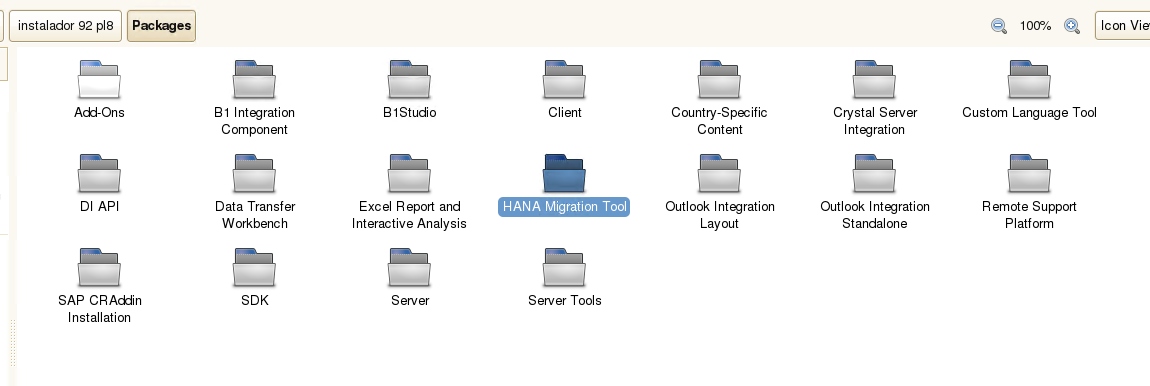Configuración SAP CLIENTE HANA
A continuación se describe las configuraciones a nivel de SAP HANA CLIENTE:
- chromeinstall-7u67.exe
- SAP B1 HANA\ Packages \ Client\ setup.exe
- sap_hana_win32_client_rev80.zip
(h_tps://hanadeveditionsapicl.hana.ondemand.com/hanadevedition/)
Acceso:
ruta : \192.168.1.5_sw_sap\SAPHANA
Configuraciones de Crystal Reports
A continuación se describe las configuraciones a nivel de CrystalReports:
4. Usar el Data Source descrito en el documento B1H_90_HT_SetUpDSForCRL.pdf
Problemas:
Al hacer este cambio, se borran los campos. Hay que volver a crearlos.
Configuraciones de Búsquedas Formateadas
A continuación se describe las configuraciones a nivel de Búsquedas Formateadas:
5. Ingresar al cliente B1.
6. Buscar la “Búsqueda formateada” a migrar.
7. Abrir el SQL Converter.Este programa presenta una pantalla dividida en dos.
8. Copiar y pegar la búsqueda del lado izquierdo de la pantalla del SQL Converter.
9. Presionar el botón “Run converter” (de color verde, del lado superior).
10. Esperar que termine y muestre la conversión del lado derecho.
11. Revisar la conversión.
12. Copiar y pegar la conversión en la búsqueda formateada sustituyendo la del punto 2.
13. Probar el correcto funcionamiento.
Configuracionesde Store Procedures
A continuación se describe las configuraciones a nivel de StoreProcedures:
- Ingresar al SQL Server.
- Buscar el “Store procedure” a migrar.
- Abrir el SQL Converter. Este programa presenta una pantalla dividida en dos.
- Copiar y pegar el código del Store procedure del lado izquierdo de la pantalla del SQL Converter.
- Presionar el botón “Run converter” (de color verde, del lado superior).
- Esperar que termine y muestre la conversión del lado derecho.
- Revisar la conversión.
- Ingresar al HANA Studio.
- Abrir una sesión en el Catalog donde se agregará el Procedure.
- Copiar y pegar la conversión del SQL Converter.
- Verificar el correcto funcionamiento.
- Se recomienda crear Vistas (Attribute Views, Analytic Views, Calculate Views).
- Cambiar la parte del código necesaria para aplicar vistas.
Migración SQL a HANA
A continuación se describe los pasos a realizar:
- Ir a la carpeta:
…\B1H9000_12-10012586\B1H9000_12-10012586\Packages\HANA Migration Tool\migration\migration - Clic en el archivo:
start.bat
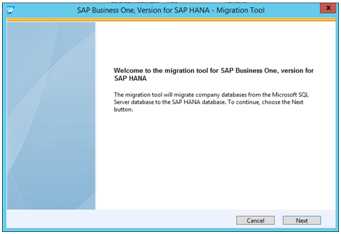
next
Te muestra los datos de la bd y luego next
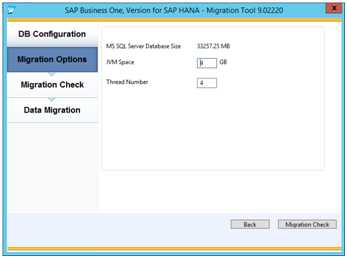
Clic: Migration Check
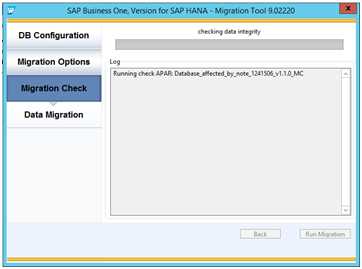
y luego FInish.
Crear esquema(base de datos) copia
Exportar SCHEMA
Puede elegir una de las opciones.
- Desde linea de comando:
EXPORT""."*"ASBINARYINTO
‘’;
Ejemplo:
EXPORT"SBO_BASE"."*"ASBINARYINTO’/usr/sap/NDB/HDB00/work/SBO_BASE’;
- Desde GUI SAP HANA studio:
seleccionar la Base de datos a copiar y luego la opción “Export” desde el menú de contexto.
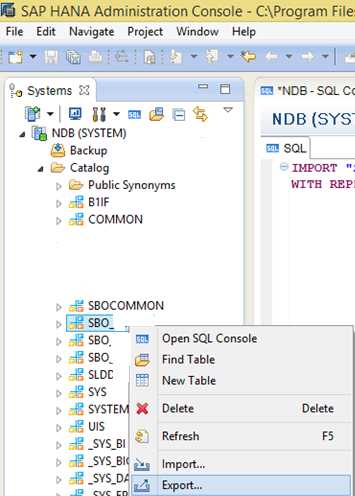
Seleccionan la BD en en panelde la derecha y luego “Next>”
De preferencia, guardar como binario y en un directorio en el servidor. Este directorio debe pre-existir y tener los permisos de acceso para el usuario ndbamd.
Esperar a que termine la exportación.
Importar SCHEMA
Terminada la exportación, desde SAP HANA Studio, ejecutar la siguiente instrucción:
IMPORT<BD_FUENTE>."*"FROM’<ruta_de_exportación>'WITHREPLACERENAMESCHEMA<BD_FUENTE>TO<BD_DESTINO>
Ejm.
IMPORT"SBO_empresa"."*"FROM’/usr/sap/NDB/HDB00/work/SBO_empresa/’
WITHREPLACERENAMESCHEMA SBO_empresa TO SBO_empresanueva
NOTA: Para importar esquemas exportados desde otra instalación se debe empaquetear el export y desempaquetar en el destino. Para este fin puede usar el comando:
zip -r .zip